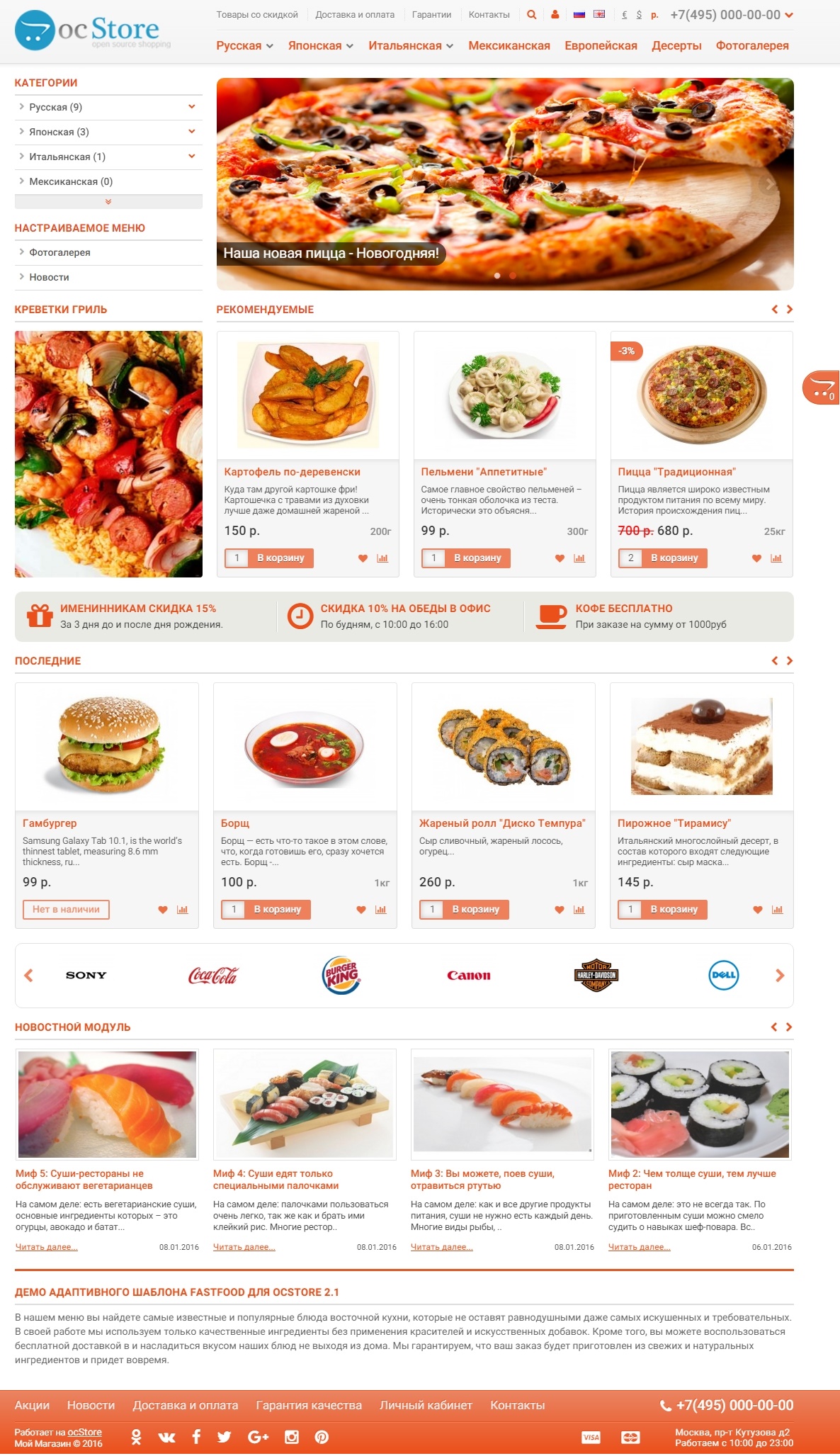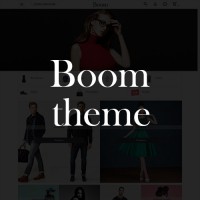Интеграция Opencart с 1С Предприятие. Opencart 1с
Интеграция Opencart с 1С Предприятие / Хабр
В связи с этим появилась возможность публиковать на сайте объемы товары немыслимо превышающие самый большой гипермаркет: 2000 наименований, 6 000 наименований и более. Причем каждый товар может иметь различные характеристики, такие как: цвет, размер, тип материала и т.д. И тогда количество объектов может перевалить за 20 000 шт. К таким интернет магазинам чаще всего относят магазины автозапчастей, детских игрушек, магазины одежды/аксессуаров и др.
Имея такое количество товаров бизнес ставит новые условия автоматизации: обязательная интеграция интернет магазина с существующей системой учета организации. Чаще этой системой является система программ 1С Предприятие, прочно вошедшая в жизнь любого бизнеса. В данной статье мы рассмотрим интеграцию интернет магазина на популярной системе управления сайтом Opencart и 1С Управление торговлей.CMS Opencart — разработана и позиционирует себя, как удобная платформа для интернет магазинов.
А 1С Управление торговлей — как конфигурация, заточенная для организаций осуществляющих продажу товаров и актуальный учет товаров на складе. Для электронной коммерции в данной конфигурации есть функционал обмена с сайтом:
Впрочем он есть в любых конфигурациях: 1С: Управление торговлей, 1С Розница, 1С Комплексная автоматизация, 1С Управление небольшой фирмой, 1С ERP и другие. Для интеграции Opencart с 1С Управление торговлей на сегодняшний день существует множество модулей и методов обмена. Все их можно разделить на несколько видов:
1. Прямая запись данных о товарах в БД сайта с встраиванием доп.функционала в программу 1С 2. Прямая запись данных о товарах через внешние обработки обмена 3. Обмен данными по стандарту Commerce ML
Про первый вид: чаще всего для его реализации используется модификация конфигураций 1С, встраивание стороннего кода. Обычно при этом варианте происходит так называемый «процесс снятия с поддержки „конфигураций что дает автоматическую отмашку техподдержке 1С брать дополнительные деньги за обновление таких конфигураций. Для прямой записи в БД сайта нужно также дополнительно установить компоненту 1С осуществляющей подключение к mysql сайта. С этим тоже могут иногда возникнуть трудности, из за специфики установки компоненты на платформу 1С и работы операционной системы.
Про второй вид: все тоже самое, но изменение конфигурации 1С не происходит.
Про третий вид: Обмен по стандарту Commerce ML состоит в том, что 1С формирует XML файл с данными и отправляет его на сайт. Далее сайт осуществляет чтение полученного файла и запись в БД сайта. Та же технология используется для CMS 1С-Битрикс. Плюсы данного метода в том, что со стороны 1С выгрузка XML файла полностью реализована и есть в любой конфигурации, остается лишь настроить подключение к сайту.
Но для подключения через стандартный функционал обмена с сайтом 1С на сайте должен быть некий скрипт или модуль обмена данными с 1С.
Все существующие модули обмена позволяют выгружать на сайт и получать с сайта следующую информацию:
- Выгрузка на сайт групп и подгрупп номенклатуры
- Выгрузка на сайт номенклатуры, наименования, артикула, описания
- Выгрузка на сайт нескольких изображений к товару из 1С
- Выгрузка на сайт производителя указанного в номенклатуре
- Выгрузка на сайт дополнительных пользовательских реквизитов номенклатуры в атрибуты товара
- Выгрузка на сайт цен номенклатуры
- Выгрузка на сайт типов цен номенклатуры для групп покупателей сайта
- Выгрузка на сайт количества товара на складе и постоянное обновление текущих остатков
- Загрузка с сайта в 1С заказов от покупателей
- Загрузка с сайта в 1С Контрагента и Партнера участвующего в заказе
- Загрузка с сайта в 1С номенклатуры участвующей в заказе
- Создание отбора при выгрузке на сайт
Работает на всех версиях Opencart, не требует установки каких то доп. сторонних модулей на сайт и какому либо изменению конфигурации 1С или модификации платформы 1С.
Теперь про то как устроена во всех модулях, в том числе и в этом, связь между объектами 1С и таблицами базы данных Opencart (стандартный префикс по умолчанию не стал убирать для наглядности):
| Элементы справочника “Номенклатура» | oc_product, oc_product_description |
| Свойства элементов справочника «Номенклатура» | oc_attribute, oc_attribute_description, oc_product_attribute |
| Изображения элемента справочника «Номенклатура» | oc_product, oc_product_image |
| Группы справочника «Номенклатура» | oc_category, oc_category_description |
| Типовое соглашение об условиях продаж или Типы цен номенклатуры | oc_customer_group, oc_customer_group_description, oc_product_discount |
| Остатки номенклатуры по складам | oc_product |
| Цена номенклатуры | oc_product, oc_product_discount |
| Документ «Заказ клиента» и товары заказа | oc_order, oc_order_product, oc_order_status |
| Покупатель или Контрагент участвующий в заказе | oc_order |
20 тыс. позиций — 10 минут 60 тыс. позиций — 15 минут 80 тыс. позиций — 25 минут
После подготовки данных программой 1С, происходит закачка данных на сайт, скорость которой может ограничиваться только скоростью канала передачи данных.
Завершающим этапом идет время чтение полученного файла XML уже непосредственно на сайте, и запись в базу данных. Время здесь не существенно, и обычно сервер очень быстро «читает» данные.
При методе обмена прямой записи в базу данных, этот момент опускается. В основном, все основное время на обмен уходит именно на подготовку данных со стороны 1С при любом методе обмена данными.
Заключение: в целом Opencart очень не плохая и удобная система управления интернет магазином. Проста в программировании. Очень удобно и красиво реализована главная страница панели администратора, позволяющая анализировать объемы продаж по разным странам:
Но в то же время, существует мнение что opencart начинает плохо работать при очень большом количестве товаров на сайте. Лечится оптимизацией и использованием кэширования. Для небольших интернет магазинов вполне хорошая и экономичная CMS.
habr.com
Opencart 2.x - NeoSeo Обмен с 1С | Модули, Шаблоны, Движки
Мы, в NeoSeo, считаем что лучшей учетной системой на сегодня является именно 1С. Конечно если в магазине два десятка заказов за месяц, нет своего склада, и вся схема напоминает исключительно дропшип, то врядли нужна какая-то учетная система. Но когда есть поставщики, склады, взаиморасчеты - тогда проблема нормального учета встает в полный рост.Устанавливая 1с, вы получаете не только складской учет, но и массу дополнительных возможностей, вроде гибкой управленческой отчетности, или выгрузки данных в налоговую, что в опенкарте как минимум долго еще не увидеть, учитывая его корни. И главное, что цена на 1с вполне себе адекватна, особенно если сравнивать со стоимостью доработок под опенкарт.
Главное отличие нашего модуля от существующих решений - прозрачность работы. Что бы не произошло в процессе импорта - все это будет должным образом отражено в логах, которые в состоянии прочитать неподготовленный человек и при необходимости отреагировать на проблему, если таковая имела место быть.
Преимущества модуля NeoSeo Обмен с 1С:
- Полноценное логирование процесса
- Тонкая настройка всех нюаснов синхронизации ( более 2 десятков опций )
- Возможность привязки товаров как по артикулу, так и по модели\названию товара
- Работа напрямую с базой ( меньше vqmod-а и проблем совместимости )
- Возможность ручного импорта и экспорта данных
- Загрузка изображений
- Загрузка атрибутов
- Загрузка опций ( может потребоваться доработка выгрузки со стороны 1с )
- Загрузка производителей
- Загрузка категорий
- Загрузка габаритов ( Длина\Ширина\Высота ) через одноименные свойства товара
- Загрузка seo_title, seo_description, seo_keyword и seo_h2 для 1с-извращенцев
- Загрузка веса через одноименное свойство товара
- При удалении товаров, атрибутов и категорий удаляются соответствующие связи с 1с, чтобы следующий импорт прошел нормально
- Не пачкает изображения водным знаком - это удел сторонних модулей. В частности, можете выбрать NeoSeo Водный знак
- Не пытается строить из себя сео-генератор - это удел сторонних модулей. В частности, есть интеграция с SeoGen
- УТ 10 и выше ( россия )
- УТ 2.3 и выше ( украина )
- УНФ 1.6 и выше ( ПОСЛЕДНЯЯ ВЕРСИЯ УНФ СЛОМАНА и не выгружает данные по характеристикам )
Совместимо с модулями:
- Автоматическая обработка прайс листов
- SeoGen и SeoGen 2
- SOFORP Водный знак
- Связные опции для 1.5.х и Связные опции для 2.х
Инструкции:
Установка для опенкарт 1.5.Х:
- Запросите ключ лицензии по email [email protected] , указав ник, номер счета и название сайта где вы купили модуль. Также укажите домен сайта на который нужно активировать лицензию.
- Распакуйте архив с файлом лицензии и положите файл лицензии в корень сайта, рядом с robots.txt.
- Загрузите содержимое папки upload в корень сайта.
- Установите модуль посредством меню Дополнения \ Модули
- Зайдите в настройки модуля и сохраните их
- Запросите ключ лицензии по email [email protected] , указав ник, номер заказа и название сайта где вы купили модуль. Также укажите домен сайта на который нужно активировать лицензию.
- Распакуйте архив с файлом лицензии и положите файл лицензии в корень сайта, рядом с robots.txt.
- Установите архив с модулем посредством меню Дополнения \ Установка расширений
- Установите модуль посредством меню Дополнения \ Модули
- Зайдите в настройки модуля и сохраните их
- Загрузите содержимое папки upload в корень сайта.
- Зайдите в настройки модуля и сохраните их.
Пример 3. У меня не выгружаются опции из 1с. Вначале проверяем что в файле offers.xml есть нужные секции ( а именно Свойства в корне сайта и ЗначенияСвойств в секции Предложение ). Как правило, это именно то, что вам надо дорабатывать, если речь не идет об УТ 11.*. Затем проверяем что установлен модуль Связные опции, если свойств более одного. Затем, если все это есть, идем в логи, чтобы просмотреть по любому товару что происходит.
Доработка 1с для выгрузки опций
Больше не требуется. Начиная с версии 56 модуль понимает все 3 формата выгрузки опций. Но если у вам нужны доработки по 1с, то вы все равно можете обратиться к Дмитрию ( скайп dimitar_aka_tcog ), который сделал уже доработку нескольким клиентам и клиенты дают положительные отзывы.
Прием информации по остаткам по складам:
В нормальной выгрузке 1с присутствует информация по остаткам по складам. Выглядит это так:<Предложение><Ид>83c0903a-0853-11e6-80c6-9c5c8e8e2a06#83c09044-0853-11e6-80c6-9c5c8e8e2a06</Ид>...<Количество>44.00</Количество><КоличествоНаСкладах><КоличествоНаСкладе><ИдСклада>b612d099-44a0-11e4-b653-1c6f65735be7</ИдСклада><Количество>44</Количество></КоличествоНаСкладе></КоличествоНаСкладах></Предложение>или вот так<Предложение><Ид>83c0903a-0853-11e6-80c6-9c5c8e8e2a06#83c09044-0853-11e6-80c6-9c5c8e8e2a06</Ид>...<Количество>44.00</Количество><Склад ИдСклада="b612d099-44a0-11e4-b653-1c6f65735be7" КоличествоНаСкладе="44"</Склад></Предложение>Если этого нет, то сразу в гости к Дмитрию ( скайп dimitar_aka_tcog )
Далее, на основании этой информации модуль формирует информацию по перечню складов в админке ( Каталог \ NeoSeo Склады ) ( http://joxi.ru/BLmGNLKHvP3prl ) и по остаткам по складам в карточке товара ( http://joxi.ru/9E2p8jDtwLZe2Y ). Модуль также выводит информацию на витрину, но в простом, не стилизованном виде. Если кто-то желает сделать на основе этого всего красивый попап ( http://joxi.ru/4zANlnXcNPD0m9 ), то это в гости к Андрею ( скайп samat245 )
Вопросы и ответы:
1. У вас поддерживается двусторонняя синхронизация?
Мы выгружаем товары из 1с в магазины, и выгружаем заказы из магазина в 1с. В этом ключе - обмен двусторонний.
2. Вы выгружаете товары из магазина в 1с?
Мы бы с радостью, но 1с не принимает товары по протоколу CommerceML 2.0 . Если у вам известен какой-то универсальный способ приема сведений о товарах в 1с, то мы с удовольствием доработаем наш модуль.
Впрочем, у нас есть экспорт товаров в excel для несложных сервисов типа Class365 или MoySklad
3. Вы синхронизируете статусы заказов с 1с?
Теоретически это возможно, ибо CommerceML 2.0 предполагает такой этап. На практике ни одна из 1с пока не выгрузила сведения о заказах. Поэтому если вам это критично, то можем обсудить персональную доработку. Либо просто выгружайте те заказы, которые уже подтверждены и имеют окончательный статус.
4. Вы синхронизируете опции товаров?
Уже да. Но вас скорее всего потребуется модифицировать выгрузку из 1с. А если у вас есть товары сразу с количеством опций от двух, например цвет и размер, то вам придется поставить еще и модуль Связные Опции, который должен такие нюансы учитывать.
Посмотреть работу модуля вы сможете тут:http://demo.neoseo.com.ua/adminлогин: adminпароль: adminhttp://demo-oc15.neoseo.com.ua/adminлогин: adminпароль: admin
lowenet.biz
Краткая инструкция по работе с модулем обмена 1С - OpenCart | Аренда 1С онлайн
- Home
- /
- Советы
- /
- Краткая инструкция по работе с модулем обмена 1С - OpenCart
Через модуль M-IT:Управление интернет-магазином можно осуществлять полный цикл бизнес-процессов интернет-торговли: от загрузки прайс-листа поставщика (форматы Excel – xls и XML) до конечной выгрузки номенклатуры сайта из 1С на сайт интернет-магазина.
Шаг первый: Установка "Тонкого клиента" или формирование номенклатуры 1С
Установка "Тонкого клиента"
При использовании коробочной версии 1С установка режима "Тонкий клиент" не требуется. Поэтому переходите к пункту "Формирование номенклатуры 1С"
Как скачать "Тонкий клиент" бесплатно читайте тут. После скачивания и установки режима на рабочем столе должен появиться ярлык запуска 1С. Далее прописывайте доступ к базе 1С и приступайте к работе с системой учета.
Формирование номенклатуры 1С
Сформировать номенклатуру 1С можно несколькими способами:
- ручной режим – номенклатура создается в разделе "Продажи — Номенклатура", каждая группа и каждый товар создаются вручную.
- автоматический режим – загрузка прайс-листа xml или xls посредством внешней обработки, группы и товары создаются автоматически.
Файл обработки загружает прайс-листы в соответствующие категории, товары имеют определенные свойства (размер, модель, цвет, производитель), цены, изображения товаров, характеристики. Загрузка осуществляется посредством формирования дерева групп номенклатуры в соответствии с группировками файла. Обработка включается в себя следующие поля:
- Загрузка
- Общие настройки
- Настройки по документам
- Настройки xls
- Настройки xml
- Изображения

Рис. 1
При этом в разделах "Документы поступления" и "Установка цен номенклатуры" формируются соответствующие документы.
Шаг 2: Работа с номенклатурой 1С
Для корректного отображения атрибутов, характеристик, изображений в номенклатуре сайта и на сайте интернет-магазина, предварительно задайте их в номенклатуре 1С. В разделе M-IT:УИМ, в номенклатуре сайта, категории и наименования товаров можно формировать отличные от номенклатуры 1С, при этом связи каждого элемента номенклатуры сайта с элементами номенклатуры 1С будут сохранены.
Дополнительные реквизиты. Дополнительные реквизиты задаются и позволяют осуществлять выгрузку номенклатуры на сайт интернет-магазина в поля "Группы атрибутов" и "Атрибуты" в терминологии CMS OpenCart. В зависимости от вида номенклатуры, в котором назначены свойства товаров в определенных группах, и будет зависеть отображение этих реквизитов. В настройках номенклатуры сайта, в карточке с категорией, укажите дополнительные реквизиты, чтобы они отразились на сайте.

Рис. 2
Характеристики 1С. Это типовой функционал 1С и в их использовании на стороне номенклатуры сайта в модуле обмена нет необходимости, т.к. их можно компенсировать нетиповым функционалов – опции модуля в номенклатуре сайта. Однако если в прайс-листе указываются характеристики для 1С, то изменять ничего не требуется (помимо указания данных при загрузке прайс-листа, если загрузка будет осуществляться в автоматическом режиме), типовые связи сохраняются.

Рис. 3
Шаг 3: Установка цен номенклатуры
При загрузке прайс-листа документ установки цен номенклатуры создается автоматически (если указано в настройках файла обработки). В ином случае, документ создается вручную. Проводить документ необходимо в обязательном порядке, а также назначать тип цен номенклатуры, который будет указываться в настройках интернет-витрины, на которую будут выгружаться товары и категории. Если в установке цен не будет указан необходимый тип цен, то в номенклатуре сайта цены не отобразятся.
Шаг 4: Создание интернет-витрины
Теперь вы можете приступить к созданию интернет-витрины и формированию номенклатуры сайта. Витрина создается в разделе "Интернет-витрины": для этого нажмите на кнопку "Добавить" и заполните необходимые поля (адрес витрины, настройки, настройки безопасности).

Рис. 4
Шаг 5: Настройка модуля обмена в OpenCart
Для того чтобы товары и категории сайта были выгружены корректно из 1С на сайт интернет-магазина, вы можете настроить SEO-модуль обмена (M-IT:Exchange 1C в OpenCart) в разделе "Дополнительно". Вы можете настроить его самостоятельно, либо запросить установку у компании-поставщика. Если на стороне 1С у интернет-витрины указаны настройки безопасности, то аналогичные значения необходимо указать в разделе "Безопасность" в модуле на стороне OpenCart. В противном случае, данные на сайт выгружены не будут (в целях безопасной выгрузки).
Шаг 6: Подбор номенклатуры сайта
Сформируйте номенклатуру сайта функцией подбора из справочника 1С.
- Подбор. Осуществляется подбор номенклатуры из справочника 1С в справочник номенклатуры сайта. Вы можете предварительно создать необходимые категории в номенклатуре сайта интернет-витрины и подбирать товары в соответствующие категории, либо полностью копировать структуру справочника 1С.
- Опции и дополнительные реквизиты. Вы можете задать виды опций и дополнительные реквизиты в карточке категорий до подбора номенклатуры из справочника 1С, тогда поля с опциями появятся в товаре после подбора. Если опции в карточке категории задать после подбора номенклатуры, поля с опциями необходимо будет создавать вручную.
- Объединение позиций номенклатуры в одну, создание наборов. Данные возможности реализуются через соответствующие функциональные кнопки "Создать набор" и "Объединить".

Рис. 5
Шаг 7: Выгрузка товаров из 1С на сайт
Вы можете приступить к выгрузке номенклатуры сайта в каталог интернет-магазина, если были пройдены все вышеперечисленные шаги. Выберите категорию(-и) и нажмите "Выгрузить". Если категория насчитывает большое количество товаров, то выгрузку лучше осуществлять по частям. Вы можете ограничить количество элементов, выгружаемых за один раз, в разделе "Общие настройки" модуля.

Рис. 6
Скачать инструкцию в формате .pdf
www.meteor-it.ru